Özel WooCommerce Kayıt Formu Nasıl Oluşturulur
Yayınlanan: 2022-02-15WordPress sitenizin müşteri kayıt sürecini iyileştirmek mi istiyorsunuz? Özel bir WooCommerce kayıt formu oluşturmak, doğru yönde atılmış bir adımdır.
Varsayılan WooCommerce eklentisinin bir kayıt formu vardır ancak yalnızca temel bilgileri toplar. Ancak ProfilePress adlı bir eklentinin yardımıyla, kullanıcıdan daha fazla bilgi toplayabilir ve formu kullanıcı dostu hale getirmek için yeniden düzenleyebilirsiniz. Form aracılığıyla toplanan bilgiler, diğer şeylerin yanı sıra e-posta pazarlama kampanyalarınız için kullanılabilir.
Bu makalede, size özel bir kayıt formunu nasıl oluşturacağınızı ve bunu varsayılan WooCommerce formunuzla nasıl değiştireceğinizi göstereceğiz. Hadi dalalım.
Özel WooCommerce Kayıt Formu Oluşturma
Özel bir WooCommerce kayıt formu oluşturmak için ProfilePress adlı bir eklentiye ihtiyacınız var. Aşağıda, eklentiyi nasıl kuracağınızı göstereceğiz.
Adım 1: ProfilePress'i yükleyin
ProfilePress'e kaydolun ve bir lisans anahtarıyla birlikte eklentiyi indirmek için bir bağlantı içeren bir makbuz alacaksınız. Eklentiyi WordPress web sitenize indirin ve yükleyin. Eklentiyi etkinleştirmek için lisans anahtarını girin.
Adım 1.5: WooCommerce Kaydını Etkinleştirin
Kontrol panelinizin WooCommerce->Ayarları'na gidin. Gizlilik ve Hesaplar bölümüne tıklayın ve “Hesabım” sayfasındaki müşterilerin hesap oluşturmasına izin ver seçeneğini işaretleyin.
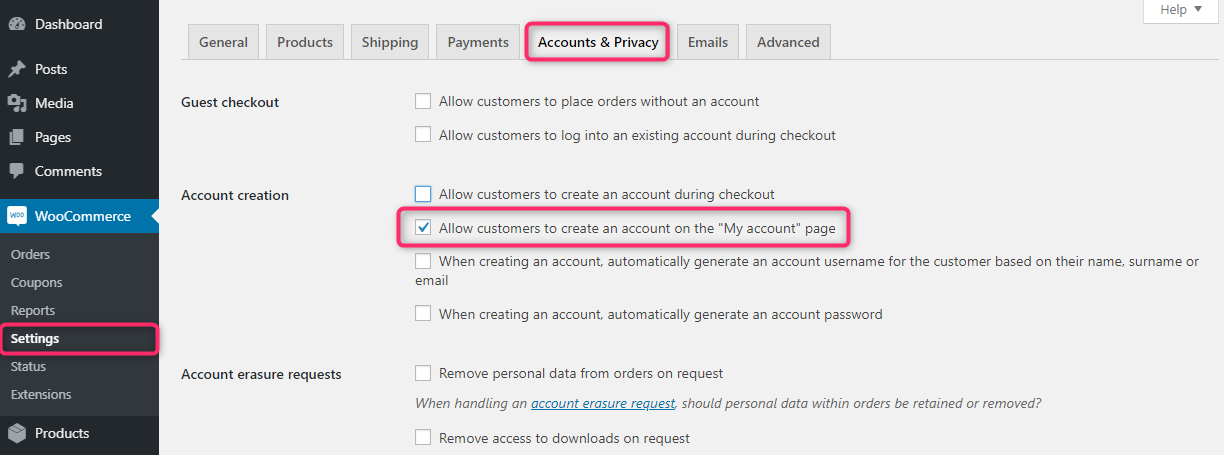
2. Adım: ProfilePress ile Özel Form Oluşturma
Şimdi eğlenceli kısım geliyor. WordPress kontrol panelinizde ProfilePress > Formlar ve Profiller > Kayıt > Yeni Ekle'ye gidin .
Özel bir kayıt formu oluşturmak için iki seçeneğiniz vardır. Önceden hazırlanmış bir şablon kullanabilir veya sıfırdan bir form oluşturabilirsiniz. Kodlamayı bilmiyorsanız ve/veya sıfırdan bir form oluşturmak için zaman harcamak istemiyorsanız, bir şablon seçmenizi öneririz.
Sürükle ve Bırak Oluşturucu'yu seçin.
Forma bir ad verin ve önceden oluşturulmuş şablonlardan birini seçin . Bu eğitimin amacı için Tulip'i seçtik. Bir sonraki sayfada, formu ihtiyaçlarınıza göre özelleştirebilirsiniz.
Özel Alanlar Ekleme
Kayıt formunuza WooCommerce faturalama ve nakliye alanları dahil olmak üzere aşağıdaki özel alanları forma ekleyebilirsiniz.
- Kullanıcı adı
- E
- E-posta Onayla
- Parola
- Şifreyi Onayla
- Şifrenin Gizlilik Gücü
- Web sitesi takma adı
- Ekran adı
- İlk adı
- Soyadı
- Profil Resmi Yükle
- Kapak Fotoğrafı Yükle
- biyografi
- Rol Seçin
- Özel HTML
- reCAPTCHA
Kayıt formumuz için seçtiğimiz özel alanlara hızlı bir bakış:
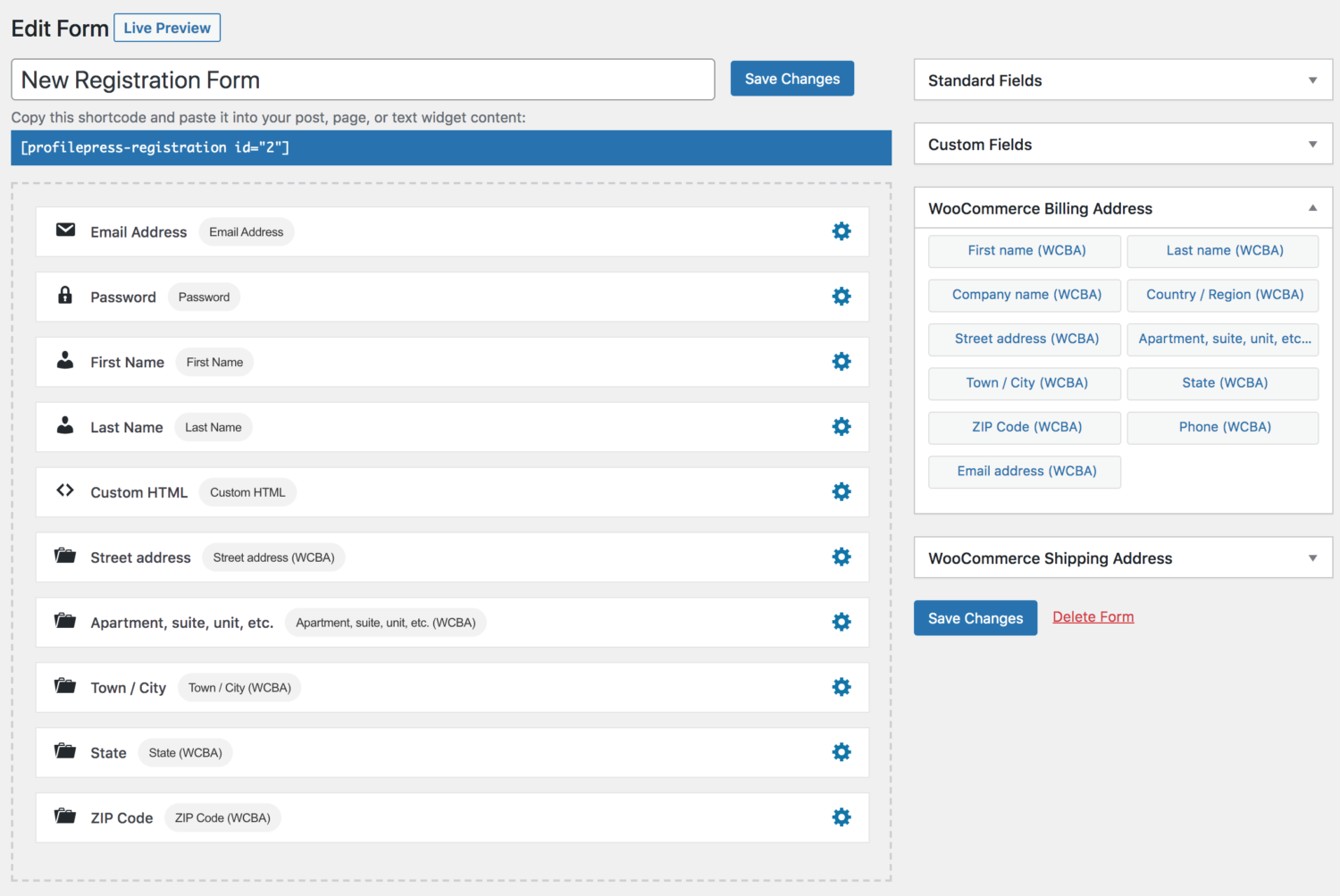
Form Ayarlarını Değiştirme
ProfilePress, dahil olmak üzere formun görünümünü değiştirmenize olanak sağlar. Bu, markanızı ve stilinizi tamamlayan bir form oluşturabileceğiniz anlamına gelir. Formunuzun görünümünü değiştirmek için birkaç dakika ayırmanızı öneririz.
Ve bir sonraki adıma geçmeden önce, Kayıt Ayarlarına gittiğinizden ve Yeni Kullanıcı Rolüne göre Müşteri'yi seçtiğinizden emin olun. Bu özel formu kullanarak kaydolan herkes müşteri olarak sayılacaktır.
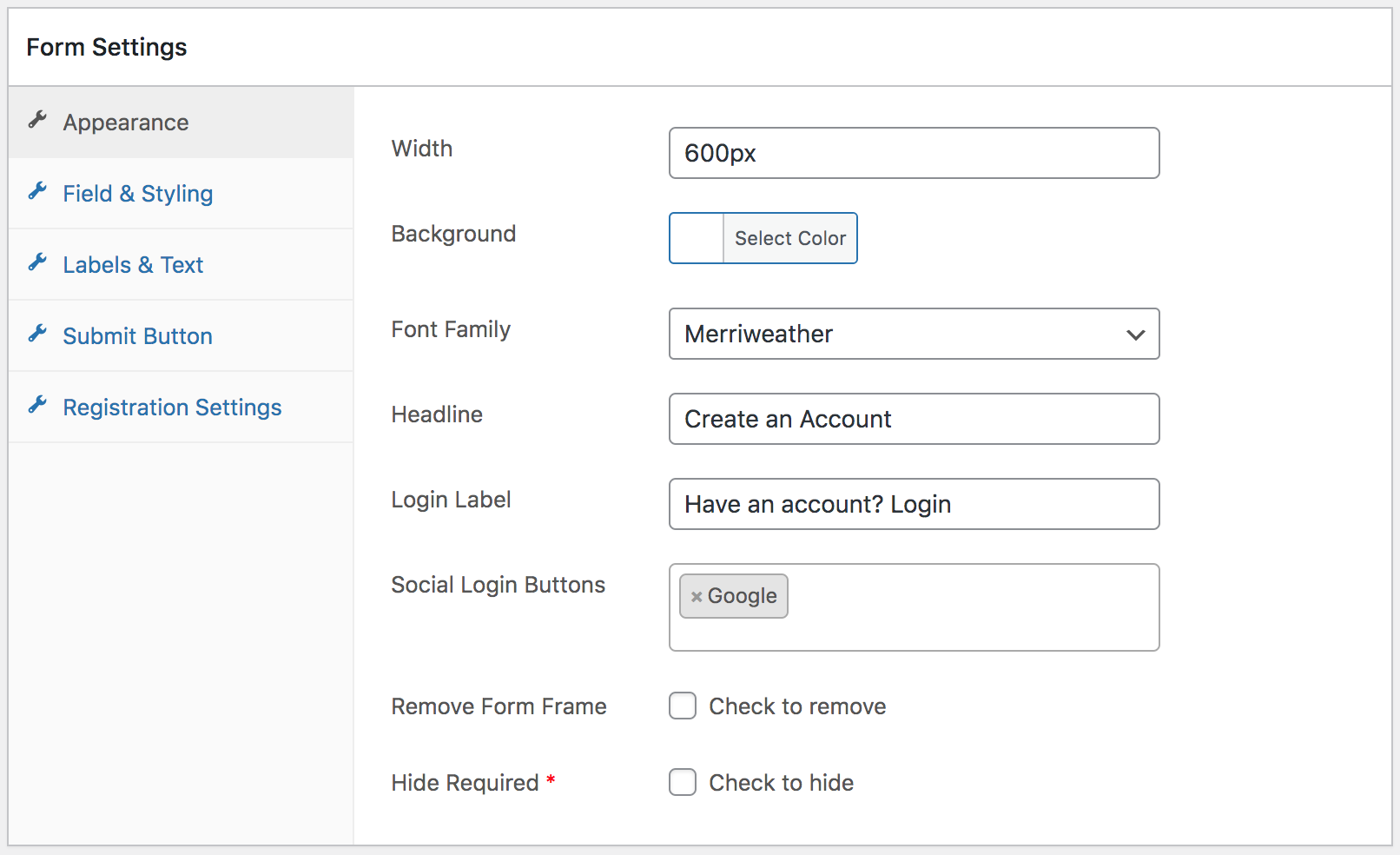
Form hazır olduğunda değişiklikleri kaydedin. Şimdi, yeni özel kayıt formunu web sitenizde görüntüleme zamanı.
Adım 3: WooCommerce Kayıt Formunu Değiştirme
Bu bölümde, varsayılan WooCommerce kayıt formunu yeni özel kayıt formuyla nasıl değiştireceğinizi öğreneceksiniz.
ProfilePress > Ayarlar > WooCommerce'e gidin . Hesabım Kayıt Formu adlı bir seçenek görmelisiniz. Açılır menüden yeni oluşturduğunuz yeni kayıt formunu seçin ve ayarı kaydedin.
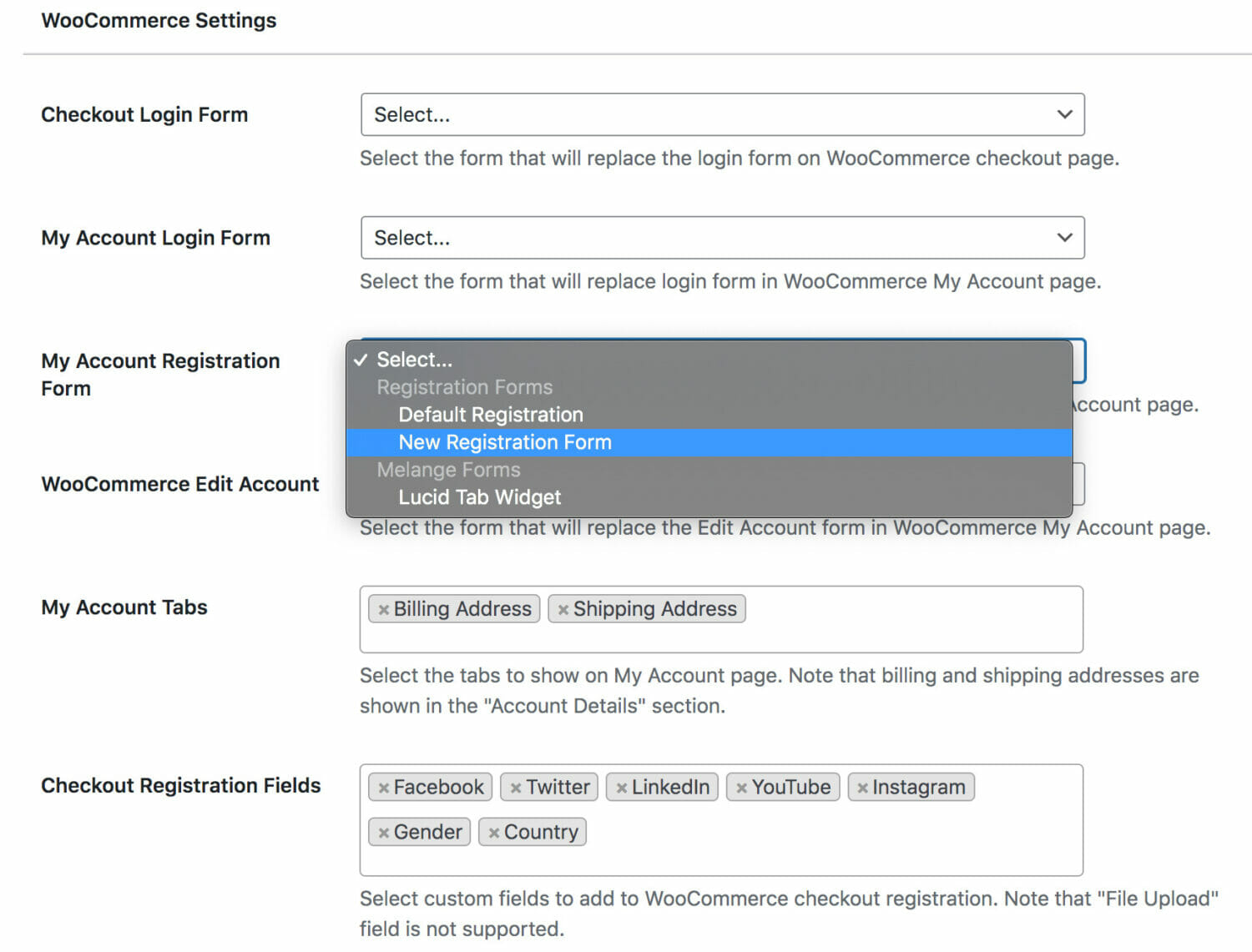
Dilerseniz bu formu web siteniz için varsayılan kayıt sayfanız olarak kullanabilirsiniz. Tek yapmanız gereken ProfilePress > Ayarlar > Genel > Global'e gitmek. Ardından Kayıt Sayfası seçeneğinden yeni özel kayıt sayfasını seçin.
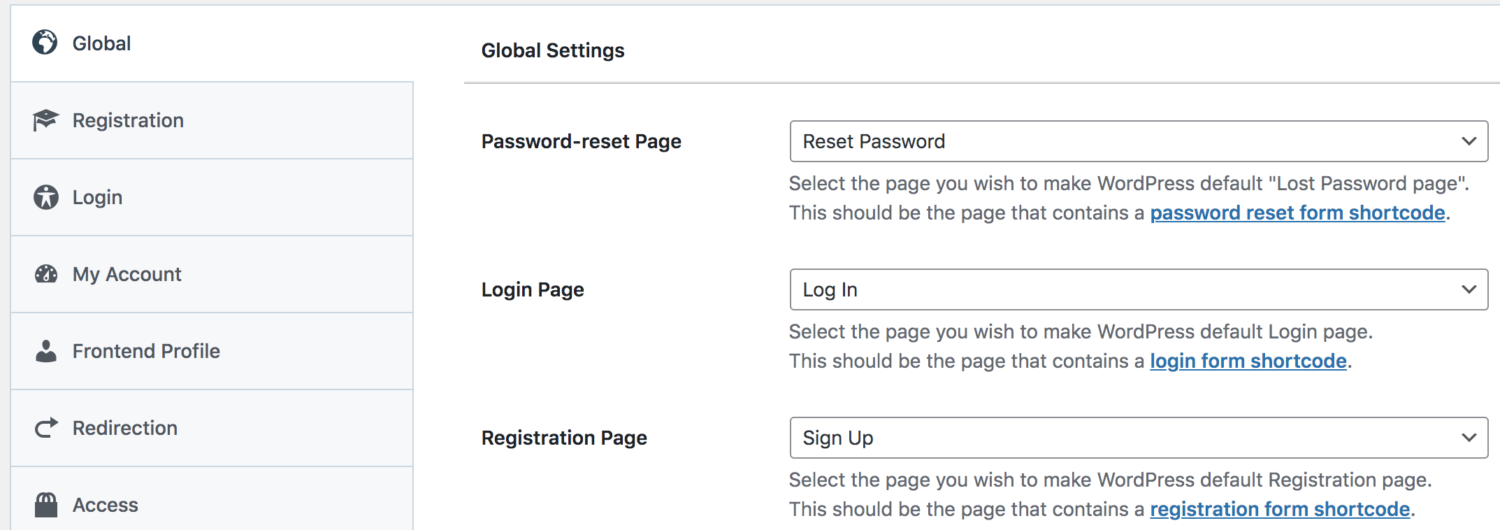
Yeni bir kayıt sayfası oluşturmayı seçerseniz, formun kısa kodunu kopyalayın, yeni bir sayfa oluşturun, kısa kodu ekleyin ve sayfayı yayınlayın. Evet, bu kadar kolay!

İşte bu, millet! Özel bir WooCommerce kayıt formu bu şekilde oluşturursunuz! WooCommerce Hesabım sayfanızı önizlerken, görüntülenen kayıt formunu görmelisiniz.
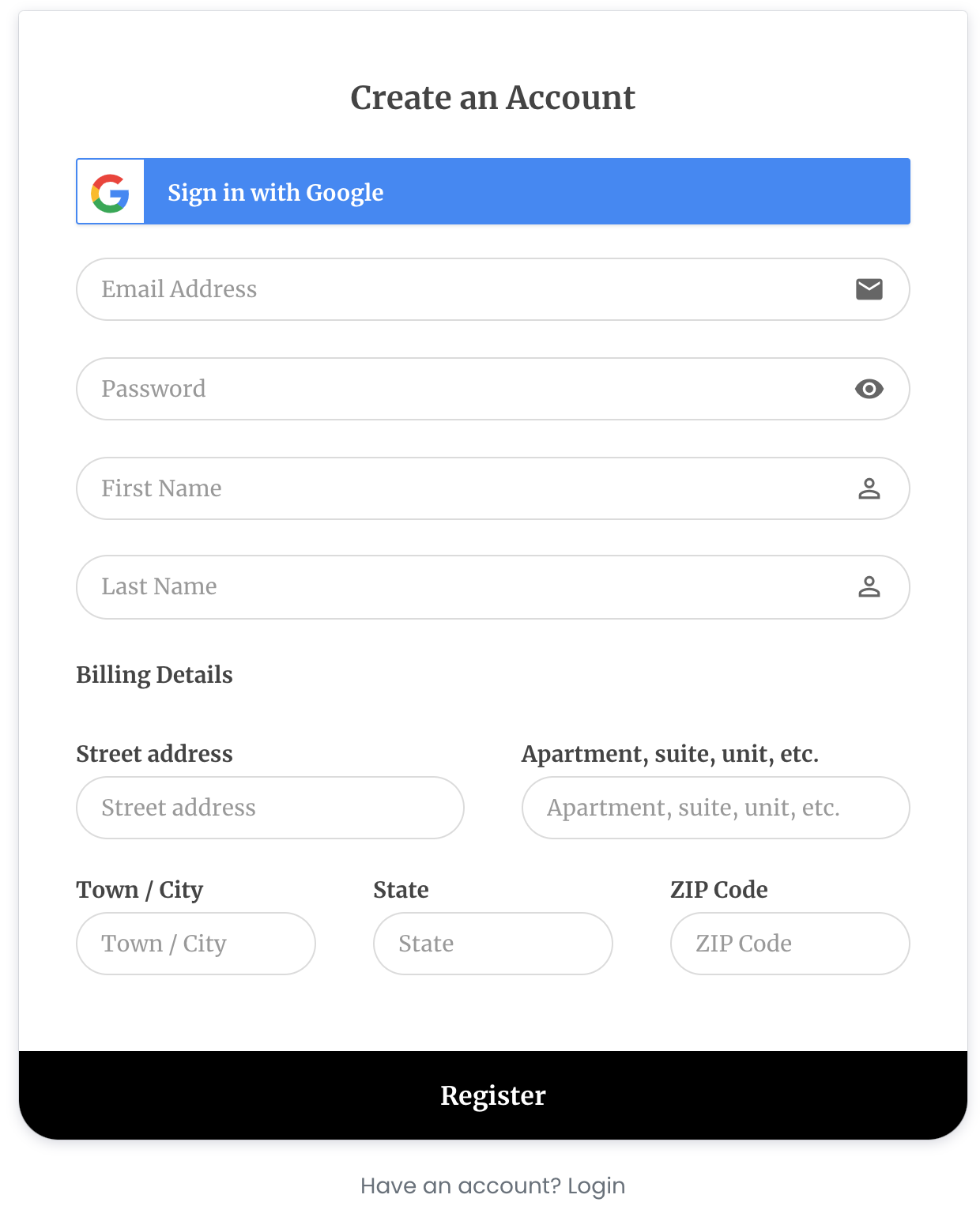
Artık özel kayıt formuna sahip olduğunuza göre, bazılarınız ayrıca özel bir giriş formu oluşturup oluşturamayacağınızı merak ediyor. Özel bir WooCommerce giriş formu oluşturma süreci, özel bir kayıt formu oluşturma süreciyle aynıdır. Bir sonraki bölümde size hızlı bir şekilde adımları göstereceğiz.
Özel WooCommerce Giriş Formu Nasıl Oluşturulur
Özel bir WooCommerce giriş formu oluşturmak için ProfilePress > Formlar ve Profiller > Giriş > Yeni Ekle seçeneğine gidin.
Sürükle ve Bırak Oluşturucu'yu seçin. Forma bir ad verin ve önceden oluşturulmuş şablonlardan birini seçin.
Ardından, özel alanlar ekleyin ve formun görünümünü ihtiyaçlarınıza göre değiştirin .
Son olarak, varsayılan WooCommerce giriş formunu yeni özel formla değiştirmek için ProfilePress > Ayarlar > WooCommerce > Hesabım Giriş Formu'na gidin ve yeni giriş formunu seçin .
Yeni giriş formunu tüm web siteniz için varsayılan giriş formunuz yapmak istiyorsanız, ProfilePress > Ayarlar > Genel > Global seçeneğine gidin. Ardından Giriş Sayfası seçeneğinden yeni özel giriş formunu seçin.
Özel oturum açma sayfasının web sitemizde nasıl görüneceği aşağıda açıklanmıştır:
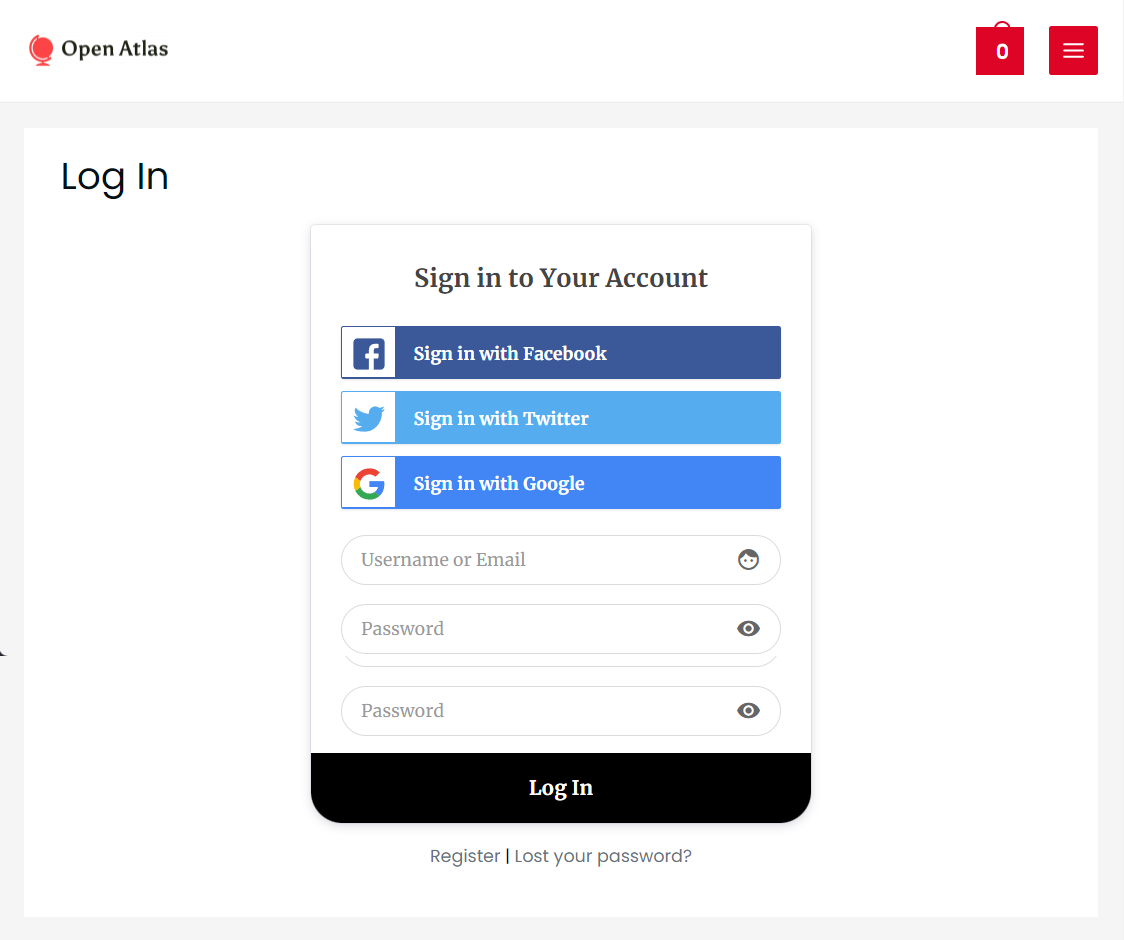
Bununla, artık özel bir WooCommerce giriş formunu nasıl oluşturacağınızı biliyorsunuz.
Hesabım sayfasındaki hem varsayılan kayıt hem de oturum açma formlarını ProfilePress'teki özel formlarla değiştirirseniz, sitenizde nasıl görüneceği aşağıda açıklanmıştır.
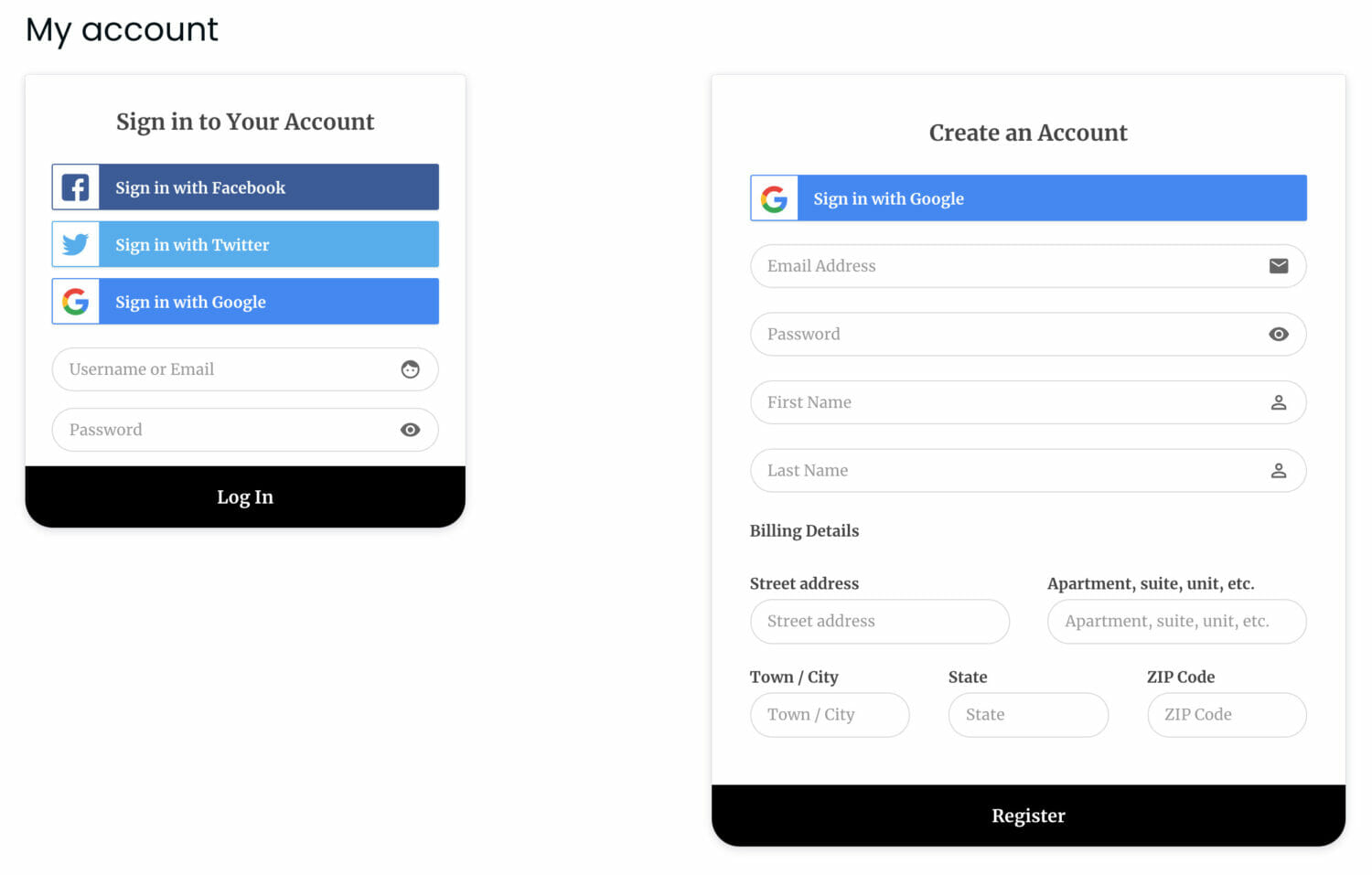
Herhangi bir WooCommerce mağazasında, kayıt ve giriş formunun yanı sıra, ziyaretçilerin sıklıkla kullandığı başka bir önemli form daha vardır – ödeme formu. Bir sonraki bölümde, ödeme formunu neden özelleştirmeyi düşünmeniz gerektiğine ve atmanız gereken adımların tam olarak neler olduğuna bakacağız.
WooCommerce Checkout'a Özel Kayıt Alanları Ekleme
Ödeme sayfasına özel alanlar eklemek, müşteriden ek bilgi toplamanın harika bir yoludur. Örneğin, kayıt sürecini kolaylaştırmak için müşterilerin sosyal medya hesaplarını eklemesine izin verebilirsiniz. Bu, daha iyi bir müşteri deneyimi sunmanıza ve satışlarınızı artırmanıza yardımcı olur.
WooCommerce > Ayarlar > Hesaplar ve Gizlilik'e gidin ve Müşterilerin ödeme sırasında bir hesap oluşturmasına izin ver'i seçin.
Ardından ProfilePress > Ayarlar > Özel Alanlar'a gidin. Bu sayfada mevcut bir veya iki özel alan bulmalısınız. Daha fazla özel alan eklemek için Yeni Ekle 'yi seçin.
ProfilePress, aşağıdaki özel alan türlerini destekler:
- Metin
- Parola
- E-posta
- Telefon
- Gizli alan
- Sayı
- Tarih
- Ülke
- metin alanı
- Tek Onay Kutusu
- Dosya yükleme
- Açılır menüyü seçin
- Radyo Düğmeleri
- onay kutusu
Gereksinim duyduğunuz tüm alanları oluşturduğunuzda , ayarları kaydedin ve ardından ProfilePress > Ayarlar > WooCommerce > Checkout Kayıt Alanları'na gidin . Yeni oluşturduğunuz kayıt alanlarını ekleyin .
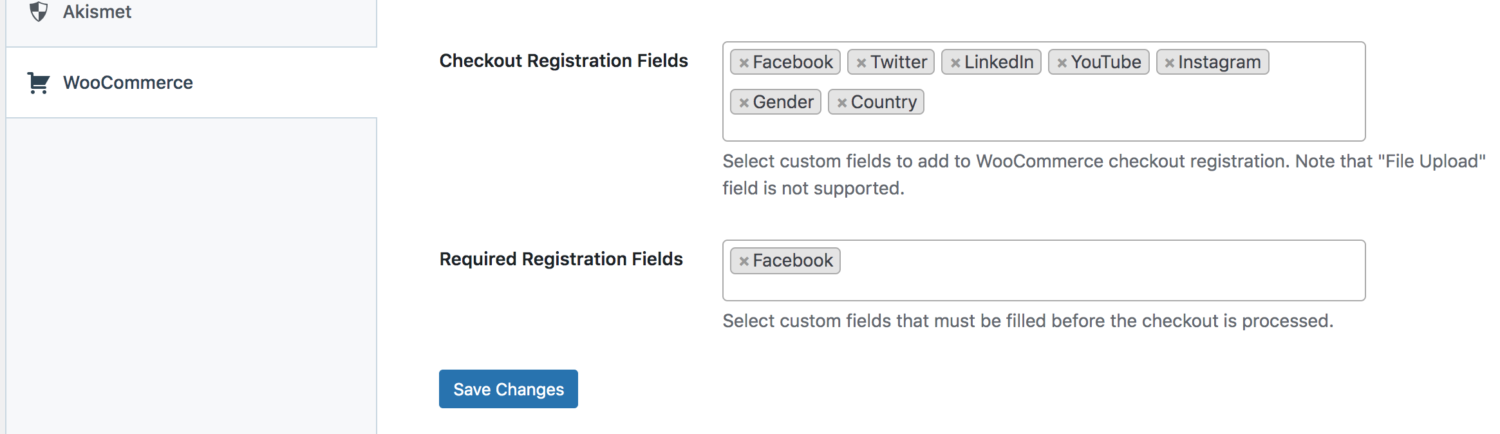
Gerekli alanları yapmak istiyorsanız, Zorunlu Kayıt Alanları'na zorunlu olduğunu düşündüğünüz alanları ekleyin .
Değişiklikleri kaydetmeyi unutmayın.
Bu kadar. Artık özel bir ödeme kayıt formunuz var.
Çözüm
Özel bir WooCommerce kaydı veya formu aracılığıyla kullanıcı bilgilerini toplamak, satışlarınızı artırmanıza yardımcı olabilir. WooCommerce, formlarına alan eklemek veya herhangi bir tür özelleştirme yapmak için seçenekler sunmaz, bu nedenle WooCommerce formlarını değiştirmek için ProfilePress gibi bir eklentiye ihtiyacınız vardır.
Bununla birlikte, ProfilePress sadece bir form oluşturucudan daha fazlasıdır. Kullanıcı profillerini ve üye dizinlerini yönetmenize yardımcı olabilir. Diğer şeylerin yanı sıra web sitenizdeki içeriğe erişimi kısıtlamanıza yardımcı olabilir. ProfilePress'e bir şans verin!
Rehberimizi beğendiyseniz, diğer WooCommerce rehberlerimizden bazılarını faydalı bulabilirsiniz. Blogumuza bir göz atın.
